מעריצים / חובבי כל החיים יסכימו עם Mac OSX פונקציונלי, כולל ממשק משתמש נוזלי, ספריית אפליקציות מתרחבת ופשוט מדהימה. מערכת ההפעלה X של Apple היא בדרך כלל פיתרון חד-פעמי עבור אנשי מקצוע כמו מפתחים, מעצבים גרפיים, עורכי סאונד ווידאו וכדומה. עם זאת, יש קומץ תרחישים שבהם יישומי Windows מציגים את כל מה שקיים במערכת ההפעלה X, כאשר המשחקים הם אולי הדוגמה הגדולה ביותר. למרבה המזל, אתה יכול להריץ יישומי Windows בפלטפורמות מרובות כמו מערכות הפעלה מבוססות לינוקס ו- OS X, בזכות אמולציית Windows עם יין. במה שלאחר מכן, נלך אותך דרך האומים והברגים כיצד להשתמש ביין להפעלת יישומי חלונות במערכת ההפעלה X.
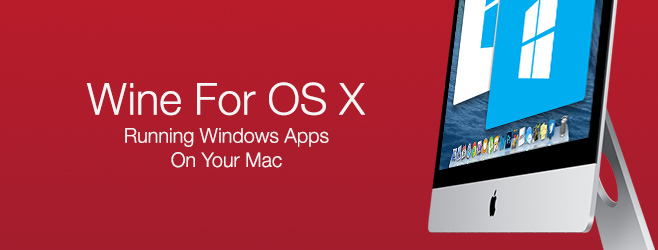
יין היא תוכנה חינמית המאפשרת לך להריץיישומי Windows ב- Linux ו- Mac OS X, ונמצא מאז ימי Windows 3.x. היין, הפך פופולרי בקרב ההמונים על ידי גיימרים בזכות יכולתו להריץ משחקי Windows שונים על לינוקס ו- Mac, יין יכול גם להריץ סוגים רבים אחרים של יישומי Windows בפלטפורמות אלה ללא רבב.
גרסת היין בה אנו משתמשים היא יקב ווינסקין, שעובד מחוץ לקופסה ללא מעטסיבוכים. ווינסקין עוטפת את יישום החלונות שברצונך להריץ בחבילה שיכולה לפעול כאפליקציית מק. אז ווינסקין יוצר עטיפה ליישומי Windows שלך שיכולה לפעול במערכת ההפעלה X.
אנו נערוך ניסוי על ידי התקנת משחקשנקרא Scribblenauts Unmasked: הרפתקאות קומיקס של DC - ההליך זהה לכל משחק או אפליקציה. אם נתקלת בשגיאת Finder במהלך התהליך בכל עת, פשוט הפעל מחדש את ה- Mac שלך והרים בדיוק למקום בו הפסקת.
כדי להתחיל, הורד את יקב ווינסקין דרךהקישור שסופק בסוף פוסט זה, גרור את הקובץ שהורדת לתיקיית היישומים שלך (עובד בכל מקום, אך עדיף להכניס אותו ליישומים) ופתח אותו. לחץ על עדכן והורד את כל העדכונים הזמינים, מכיוון שהמפתחים מגיעים עם תיקוני באגים בתדירות גבוהה מאוד. אם אתה מפעיל את הגרסה האחרונה, תיבת העדכונים תופיע באפור.

השלב הראשון הוא להוריד מנוע. לשם כך, לחץ על סימן + מתחת לחלונית המנועים שליד 'מנוע חדש / ים זמינים' ותראה חלון 'הוסף מנוע'. בחר את המנוע המופיע אחרון, לחץ על 'הורד והתקן' ונתן להליך להסתיים.
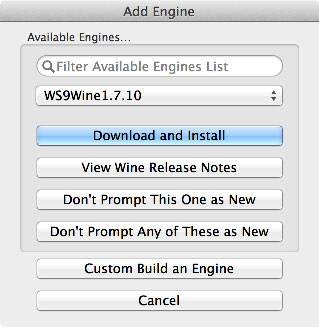
לאחר מכן תוכל לראות את המנוע המותקן בחלון הראשי.

לאחר מכן לחץ על 'צור עטיפה ריקה חדשה', בחר אשם לאפליקציה שלך ולחץ על אישור. ייקח לקבוע תצורה של מספר דקות, ומבקש ממך להתקין את חבילת Wine Mono להפעלת יישומי NET, ואחריה חבילת Gecko עבור אפליקציות מבוססות HTML. אם אתה מתכנן להשתמש באחת מהאפשרויות האלה, הקפד להתקין את החבילות המתאימות להם; אחרת, אתה יכול פשוט ללחוץ על ביטול על שניהם.
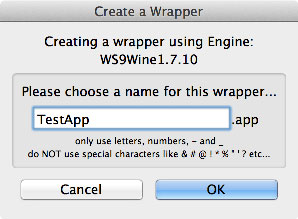
לאחר סיום העיבוד, לחץ על 'הצג עטיפה בממצא', ותועבר לאפליקציה שלך שנוצרת.

אתה יכול לגרור את היישום שלך ליישומים אם אתהרוצה, או פשוט לזכור היכן הוא ממוקם; מיקום ברירת מחדל ../Users/ טוען שם משתמש / יישומים/wineskin. תבחין שהקובץ הזה גדול במידה ניכרת למרות שאין בו כלום, וזה נורמלי.
לחץ באמצעות לחצן העכבר הימני על העטיפה הריקה שיצרת לאחרונהולחץ על 'הצג תוכן חבילה' מתפריט ההקשר. בתכני החבילה, עבור אל 'drive_c' והעתק שם את התיקיה המכילה את יישום Windows שלך.
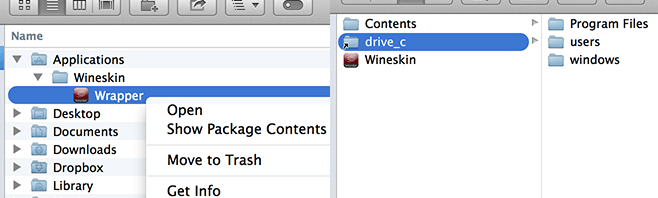
בשלב הבא חזור צעד אחד אחורה ופתח את אפליקציית 'ווינקין'.

לחץ על 'מתקדם', ואחריו על 'עיין' בכרטיסייהמסך מתקדם שמופיע, מצא את הספרייה שהועתקה ובחר מתוכו את הקובץ ההפעלה הראשי של האפליקציה או המשחק. כעת תוכלו לסגור הכל ולהשיק את העטיפה; זה ינהל הכל בסדר. למען האותנטיות, אתה יכול גם לחפש קובץ אייקון (.icns) כאן, וזה אפילו לא מרגיש שאתה משתמש בעטיפה כשאתה מפעיל את האפליקציה או המשחק.
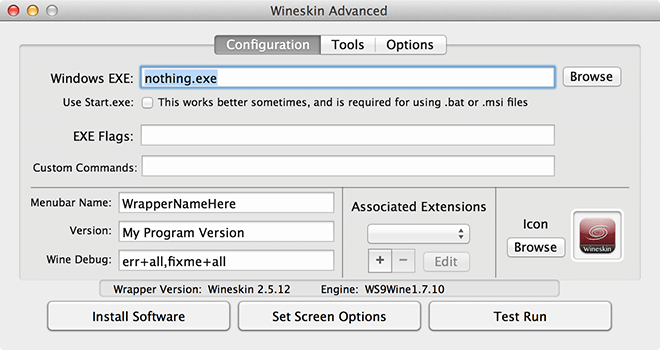
בנוסף, יישומים הזקוקים למסגרת DotNet ו- DirectX יצטרכו להתקין את שניהם באופן פרטני בשיטה שצוינה לעיל מתוך אותו עטיפה. זה יעשה את זה.
הנה התוצאה הסופית - Scribblenauts Unmasked: הרפתקאות קומיקס של DC הפועלות ב- Macbook Pro שלי.

במקרים נדירים, אם התוכנה שנבחרה עושה זאתלא יעבוד לפי הציפייה שלך, אולי תרצה לבדוק את ההורדה של מנוע אחר. כמו כן, ייתכן שאפליקציות מסוימות לא יפעלו בצורה מושלמת לפעמים, ובמקרה זה תצטרך להגדיר את עטיפת הווינסקין בעצמך. לשם כך, פשוט עבור אל 'מתקדם' ממפעיל העטיפה ותוכל להתאים ולהתאים את החוויה שלך. אין פיתרון פה אחד לכל תרחיש, כך שתצטרך להתנסות במה שעובד בשבילך. אם כי זה אמור להיות נדיר מאוד.
הורד את יקב Wineskin עבור Mac OS X













הערות